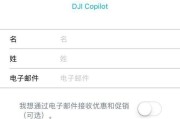随着科技的进步和数字信息的快速增长,数据存储的需求也日益提升。固态硬盘(SSD)以其快速的数据读写速度和良好的抗震性能成为了众多用户的首选。然而,SSD的性能表现和寿命常常受到其颗粒品质的影响。测试固态硬盘颗粒显得尤为重要。本文将为您详细介绍固态硬盘颗粒测试软件的使用方法,以及如何解读测试结果。
如何选择合适的固态硬盘颗粒测试软件?
在开始测试之前,选择一个合适的测试软件至关重要。市场上有一些专门针对固态硬盘颗粒的测试软件,它们各有特色。
CrystalDiskInfo:提供固态硬盘的基本信息和健康状态检测。
CrystalDiskMark:进行固态硬盘的顺序读写和随机读写速度测试。
ATTODiskBenchmark:通过不同大小的数据块测试硬盘性能,帮助用户了解硬盘在实际工作中的表现。
SSDZ:一款专门检测固态硬盘相关信息的软件,支持多种品牌的固态硬盘颗粒检测。
用户可以根据自己的需求选择合适的软件进行测试。下面,我们将以较为通用的CrystalDiskMark为例,介绍如何使用测试软件,并对结果进行解读。
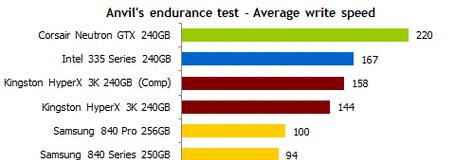
如何使用CrystalDiskMark测试固态硬盘颗粒?
1.下载并安装:首先访问CrystalDiskInfo的官方网站下载CrystalDiskMark软件,并进行安装。
2.打开软件:双击安装好的软件图标启动程序。
3.选择目标硬盘:在软件界面上选择你想要测试的固态硬盘。
4.开始测试:点击“所有测试”或者“基准测试”按钮,软件会开始执行读写测试。
5.查看结果:测试完成后,你会看到一系列数字和图表,它们展示了硬盘的读写速度以及性能指标。
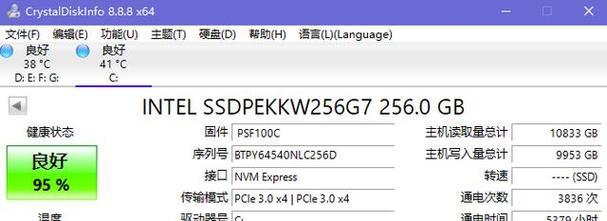
如何解读CrystalDiskMark的测试结果?
1.Seq读写速度:这一指标反映了硬盘进行大量连续数据读写的性能。通常情况下,数值越大,读写速度越快。
2.512K和4K测试:这部分测试模拟了硬盘处理大文件和小文件时的表现。512K的读写速度对整体性能有较大影响,而4K则更贴近日常使用时的性能。
3.队列深度测试:这个指标反映了硬盘在多任务同时进行时的性能。队列深度越大,测试结果越高,说明硬盘在高负载下性能越好。
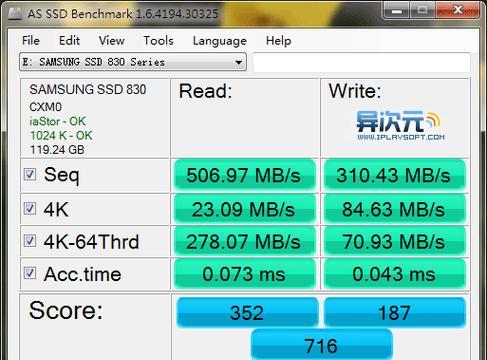
常见问题解答与实用技巧
Q1:测试结果是否表明硬盘寿命?
A1:测试结果主要是用来评估硬盘的即时性能,而非直接反映硬盘寿命。不过,通过定期测试并记录数据,可以观察硬盘性能随时间的变化趋势,从而间接评估硬盘的健康状况。
Q2:测试中的异常数据如何处理?
A2:如果在测试中遇到了异常数据,比如读写速度异常的高或低,可以尝试重启计算机后重新测试。如果问题依旧,可能是硬盘本身存在问题,建议联系专业技术人员进行诊断。
实用技巧1:在测试前关闭不必要的程序和服务,以减少测试结果的干扰。
实用技巧2:尽量在硬盘空闲时进行测试,避免在高峰时段进行,以获得更加准确的测试结果。
综合以上所述,固态硬盘颗粒的测试并不复杂,通过使用专业的测试软件,用户可以轻松获取硬盘的性能数据。重要的是,用户需要学会正确解读这些数据,并结合硬盘的实际使用情况,对硬盘的性能和寿命做出合理的判断。对于任何有关固态硬盘颗粒测试的疑问,都可以通过不断的实践和学习,逐步成为这方面的小专家。
标签: #硬盘